Làm thế nào để mở thư được bảo vệ?
Thư được bảo vệ cho phép người gửi đặt các quyền cụ thể trên thư, chẳng hạn như Không Chuyển tiếp hoặc Không In. Nếu bạn nhận được thư email được bảo vệ được gửi đến tài khoản Microsoft 365 của bạn trong Outlook 2016 hoặc Outlook trên web, thư đó sẽ mở ra giống như bất kỳ thư nào khác. Bạn sẽ thấy một biểu ngữ ở đầu thư thông báo cho bạn biết về bất kỳ hạn chế nào đối với thư.
Nếu bạn đang sử dụng một tài khoản email hoặc chương trình email khác, bạn có thể nhận được thông báo rằng bạn đã nhận được thư được bảo vệ và cần thực hiện thêm hành động.
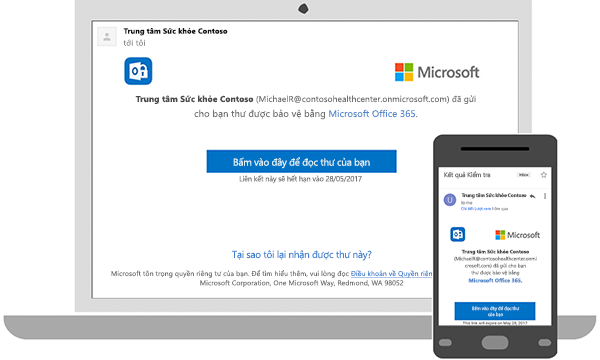
Đọc thư được bảo vệ bằng tàiMicrosoft 365 khoản email mới trong Outlook hoặc Outlook trên web
Màn hình nền/Trình duyệt:
-
Nếu bạn đang sử dụng tài khoản emailMicrosoft 365 trong Outlook 2016 hoặc Outlook trên web, bạn không cần phải làm bất kỳ điều gì đặc biệt để đọc thư của mình.
Ứng dụng dành cho thiết bị di động:
-
Nếu bạn có một tàiMicrosoft 365 và bạn đang sử dụng ứng dụng Outlook dành cho thiết bị di động, thông báo sẽ chỉ mở ra.
Đọc thư được bảo vệ bằng Gmail
Màn hình nền/Trình duyệt:
-
Chọn Bấm vào đây để đọc tin nhắn của bạn.
-
Chọn Đăng nhập bằng Google.
-
Bạn sẽ được chuyển hướng đến trang đăng nhập Gmail. Sau khi bạn đăng nhập, hãy chọn Cho phép.
-
Thông báo được bảo vệ của bạn sẽ hiển thị trong tab trình duyệt mới. Bạn sẽ không thể xem thư được bảo vệ trong cửa sổ Gmail.
Ứng dụng dành cho thiết bị di động:
-
Nhấn Bấm vào đây để đọc tin nhắn của bạn.
-
Gõ nhẹ đăng nhập bằng... và đăng nhập vào tài khoản email của bạn.
-
Nếu bạn nhận được yêu cầu quyền, hãy gõ nhẹ vào Cóhoặc Cho phép để xem thư.a
Đọc thư được bảo vệ bằng mã dùng một lần
Một số máy khách và dịch vụ email không thể tự động mở thư được bảo vệ. Nếu bạn có tài khoản email với Tài khoản Yahoo hoặc Nhà cung cấp Dịch vụ Internet khác, bạn sẽ cần phải nhận mã sử dụng một lần để đọc thư.
Màn hình nền/Trình duyệt:
-
Chọn Đọc thư.
-
Bạn sẽ được chuyển hướng đến một trang nơi bạn có thể đăng nhập và nhận mã sử dụng một lần.
-
Kiểm tra email của bạn để tìm mã sử dụng một lần. Nhập mã vào cửa sổ trình duyệt, sau đó chọn Tiếp tục để đọc thư của bạn.
Ứng dụng dành cho thiết bị di động:
-
Nhấn Bấm vào đây để đọc tin nhắn > Đăng nhập bằng mã sử dụng một lần.
-
Bạn sẽ được chuyển hướng đến một trang nơi bạn có thể đăng nhập và nhận mã sử dụng một lần.
-
Kiểm tra email của bạn để tìm mã sử dụng một lần và sao chép mã đó.
-
Nhập mã vào trình duyệt của bạn, sau đó chọn Tiếp tục để đọc tin nhắn của bạn.











